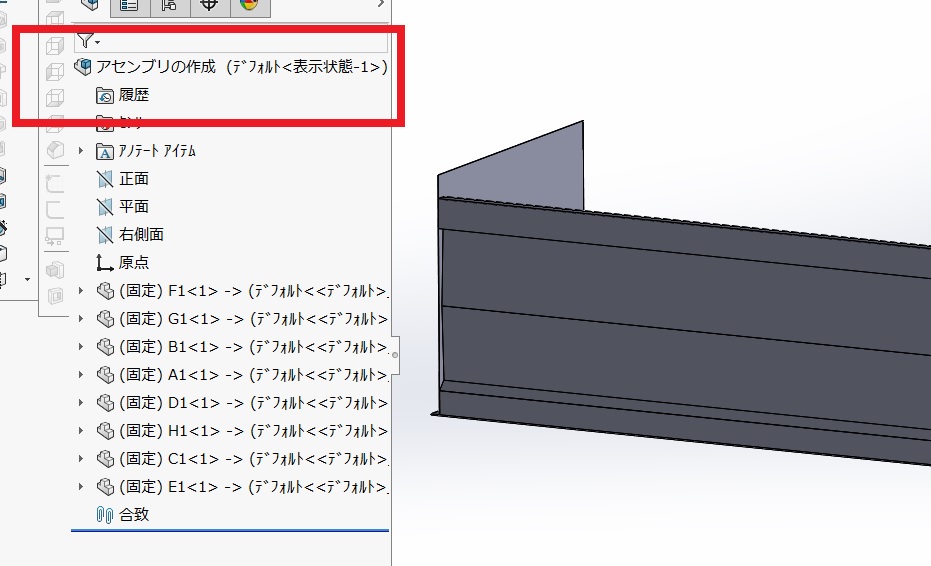SolidWorks 3D-CAD 使い方 入門
ソリッドワークス3Dプリンターのデータ作成、修正、造形 3D-CAD 株式会社 サンエツ
SolidWorks 3D-CAD ボディ保存 アセンブリ部品の作成に便利です。
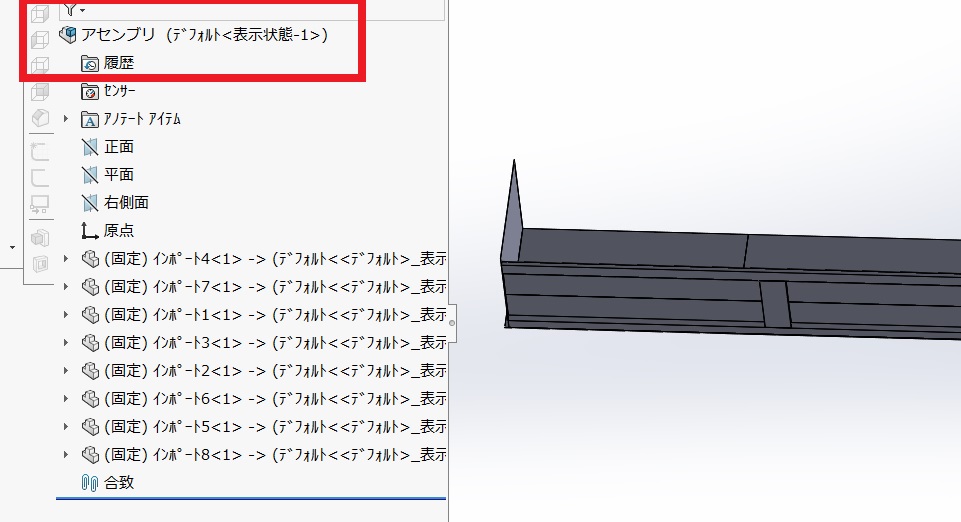
ボディ保存でソリッドボディを部品ファイルに変更
前回と同じモデルを使用します。ダウンロードはコチラからデザインツリーのソリッドボディを展開してそれぞれのボディの名前を「A」~~~~「H」に変更します。
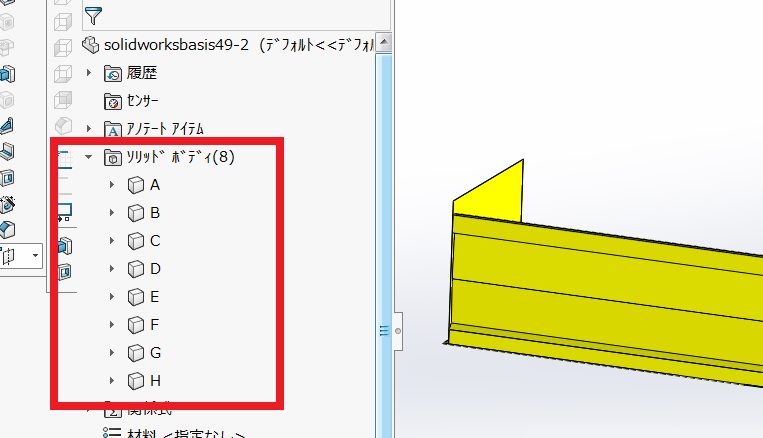
「挿入」→「フィチャー」→「ボディ保存」またはデザインツリーの「ソリッドボディ」を右クリックで「ボディ保存」をタップします。
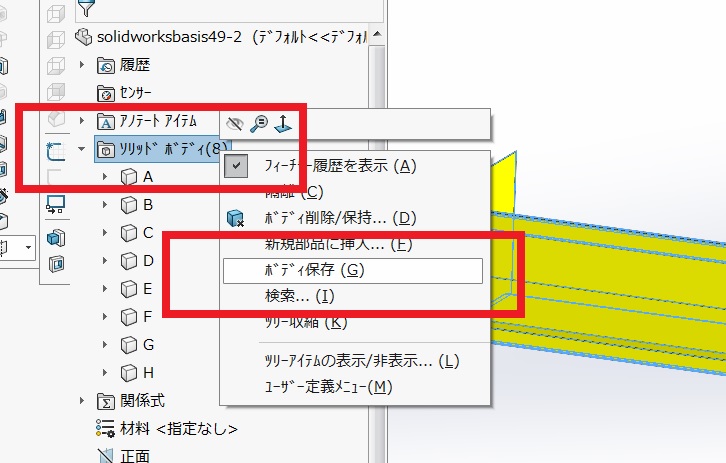
「ボディ保存」のプロパティマネージャーが開いたら「作成される部品」でファイルにしたい部品にチェックをします。 画像では全ての部品にチェックを入れています。
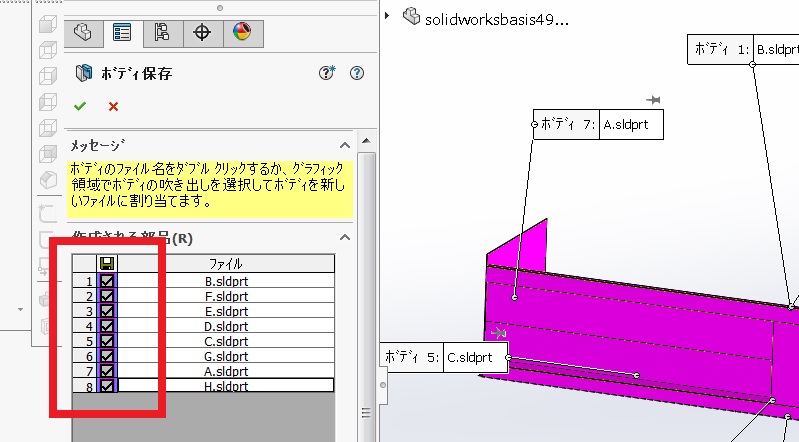
「OK」すると部品ファイルが作成されます。 エクスプローラーを確認すると部品が作成されていることが確認できます。
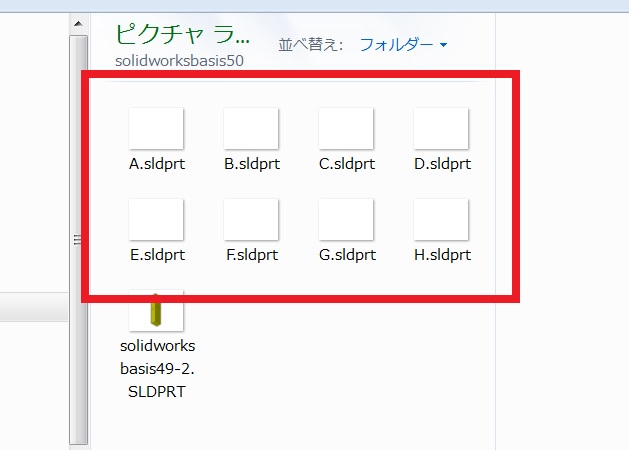
「ボディ保存」でアセンブリの作成
「ボディ保存」を利用するとマルチボディからアセンブリファイルを作成することができます。 「シートワークス」を利用している方は「シートワークス」の「アセンブリ作成」を利用してください。先ほどのエクスプローラーを開いて作成された部品ファイルを全て削除してください。
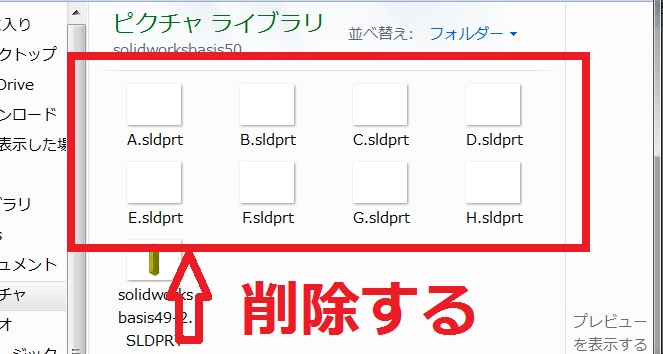
ソリッドボディは同じ名前を使用できませんので、モデルをダウンロードしなおすか、 画像のようにソリッドボディの名前を変更します。
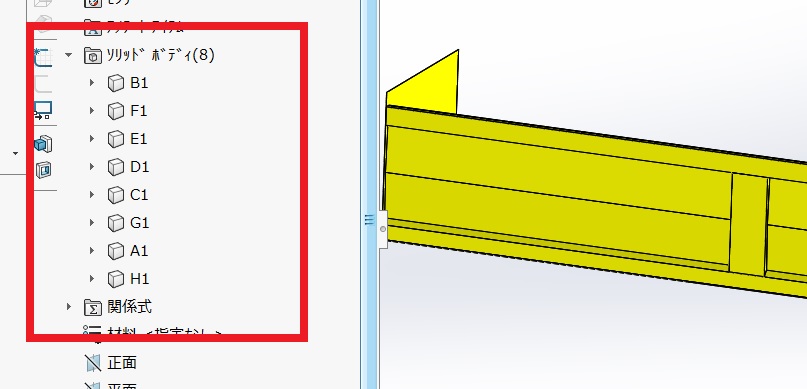
「挿入」→「フィチャー」→「ボディ保存」またはデザインツリーの「ソリッドボディ」を右クリックで「ボディ保存」をタップします。
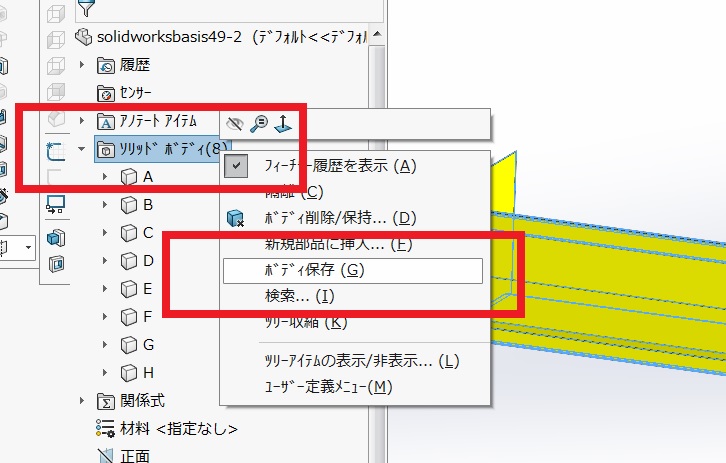
「ボディ保存」のプロパティマネージャーが開いたら「作成される部品」でファイルにしたい部品にチェックをします。 画像では全ての部品にチェックを入れています。
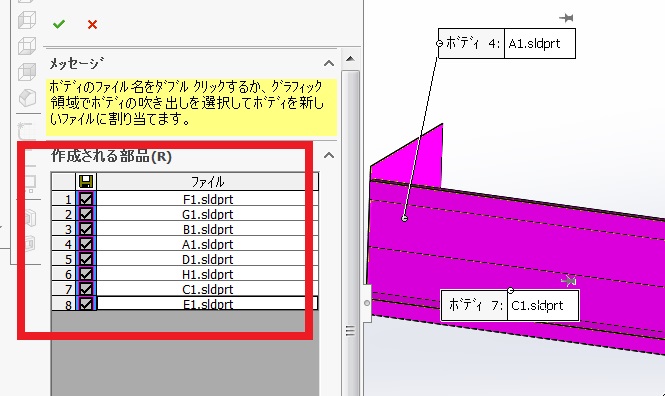
プロパティマネージャーの下のほうに移動すると「アセンブリ作成」がでてきます、 「参照」ボタンをタップするとエクスプローラーが表示されます。 「ファイル名」に適当な名前を入力して「保存」ボタンをタップします。
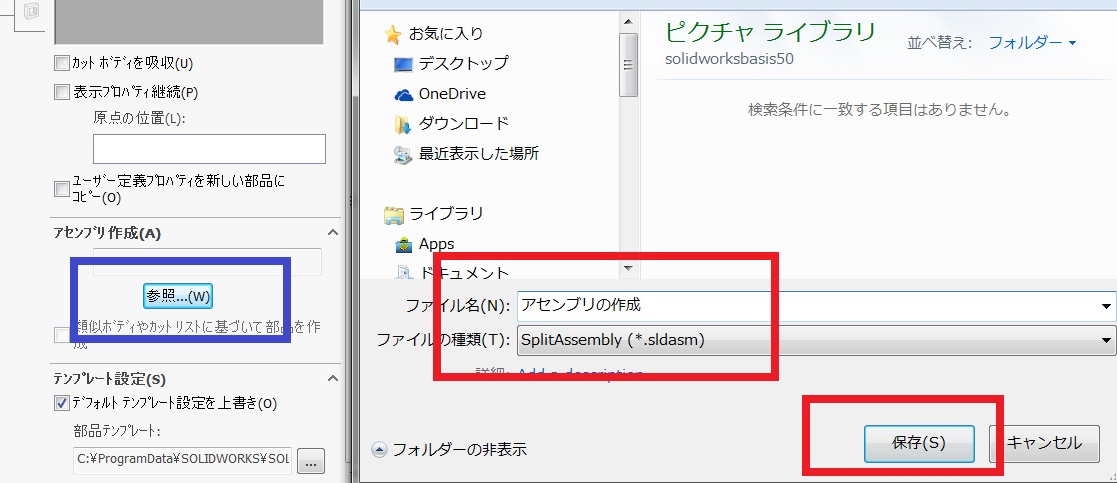
「OK」するとアセンブリの作成が始まります。 少々時間がかかります。 マルチボディからアセンブリの作成ができました。 このアセンブリは元のマルチボディとリンクしていますので、必要があればマルチボディを変更してください、 リンクしてアセンブリモデルも更新されます。更新されない場合は再構築をしてください。